作者:juniu网络 来源:互联网 发布时间:2023-07-31
Win10系统当中ETD控制中心没有响应怎么办?ETD控制中心是ELAN Smart-Pads所需的Miroelectronics程序,不少win10系统用户都喜欢使用。那么如果使用ETD控制中心却遇到没有响应情况应该如何解决?接下来小编就为大家分享win10系统当中ETD控制中心没有响应的解决方法。解决方法:
1、从系统启动中删除ETD控制中心
由于很少有用户使用他们的笔记本电脑的触摸板,从系统启动中删除ETD控制中心是ETD控制中心无响应错误的最佳修复之一。为此,请按Windows键+ X热键直接在下面的快照中打开菜单。
--选择菜单上的任务管理器选项。
--单击下面图像中的启动选项卡。
--然后选择ETD控制中心,并按禁用按钮。 如果需要触摸板,用户可以单击启用以在系统启动时重新启用ETD控制中心。
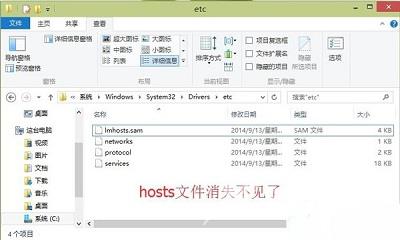
2、卸载ETD控制中心
--确定他们永远不需要触摸板的用户可以卸载ETD控制中心软件以修复ETD无响应错误。 首先,按Windows键+ R键盘快捷键以打开运行附件。
--在运行中输入appwiz.cpl,然后单击确定,打开程序和功能控制面板小程序。
--然后在程序和功能中选择ETD控制中心。
--单击卸载按钮,然后选择是选项以提供进一步的确认。
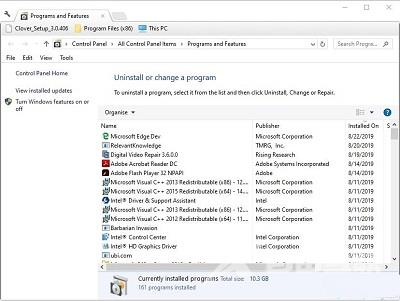
3、更新触控板的驱动程序
实际上更喜欢将ETD控制中心保留在系统启动状态的用户应尝试通过更新触摸板的驱动程序来修复ETD错误。 用户可以使用Driver Booster 6软件完成此操作。 单击Driver Booster的6网页上的免费下载,然后使用其设置向导安装该软件。 此后,DB 6将在用户启动后自动扫描。 如果DB 6在其扫描结果中包含触摸板,请按全部更新按钮。
4、卸载华硕智能手势
ETD无响应错误也可能是由ASUS Smart Gesture驱动程序引起的。 华硕SG用于更精确的触摸板手势,但它几乎不是必需的。 用户可以像上面概述的ETD控制中心一样卸载华硕智能手势。 或者,在程序和功能控制面板小程序中单击卸载/更改后,尝试通过选择修复选项来修复华硕智能手势。
【文章原创作者:高防cdn http://www.558idc.com/gfcdn.html提供,感恩】